Регистрация на сайте ГТО .pptx
- Количество слайдов: 24
 Регистрация на сайте ГТО
Регистрация на сайте ГТО
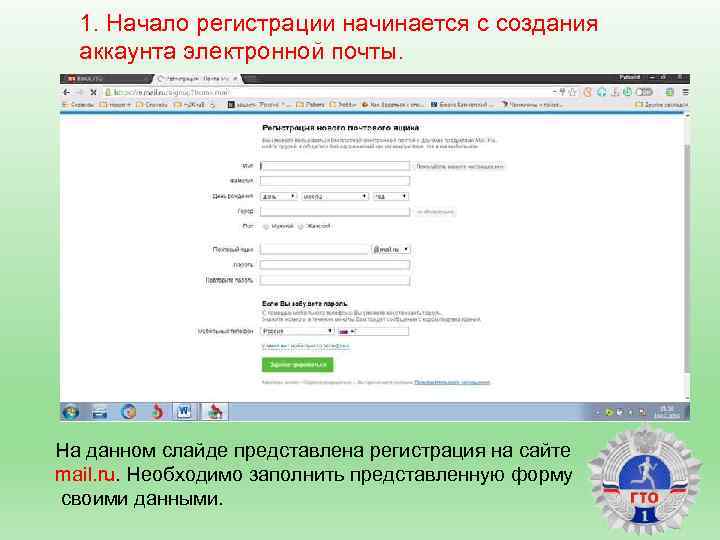 1. Начало регистрации начинается с создания аккаунта электронной почты. На данном слайде представлена регистрация на сайте mail. ru. Необходимо заполнить представленную форму своими данными.
1. Начало регистрации начинается с создания аккаунта электронной почты. На данном слайде представлена регистрация на сайте mail. ru. Необходимо заполнить представленную форму своими данными.
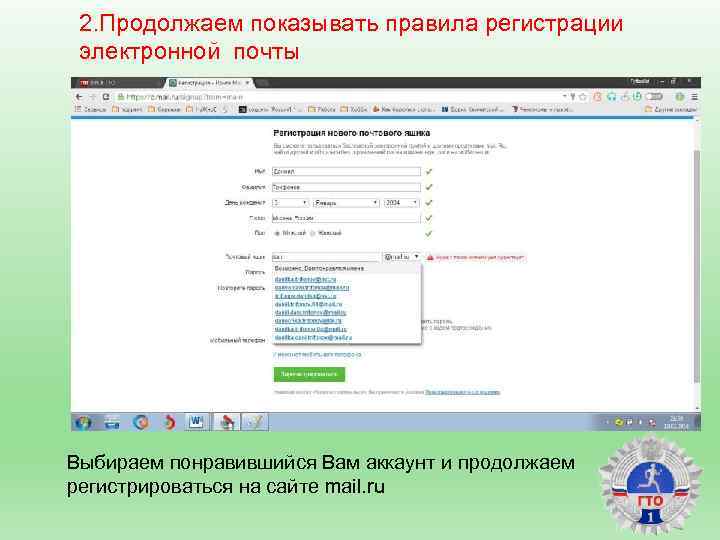 2. Продолжаем показывать правила регистрации электронной почты Выбираем понравившийся Вам аккаунт и продолжаем регистрироваться на сайте mail. ru
2. Продолжаем показывать правила регистрации электронной почты Выбираем понравившийся Вам аккаунт и продолжаем регистрироваться на сайте mail. ru
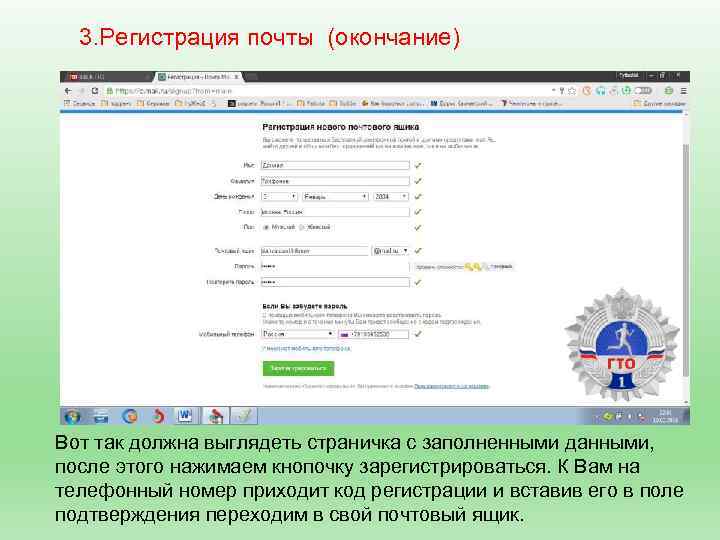 3. Регистрация почты (окончание) Вот так должна выглядеть страничка с заполненными данными, после этого нажимаем кнопочку зарегистрироваться. К Вам на телефонный номер приходит код регистрации и вставив его в поле подтверждения переходим в свой почтовый ящик.
3. Регистрация почты (окончание) Вот так должна выглядеть страничка с заполненными данными, после этого нажимаем кнопочку зарегистрироваться. К Вам на телефонный номер приходит код регистрации и вставив его в поле подтверждения переходим в свой почтовый ящик.
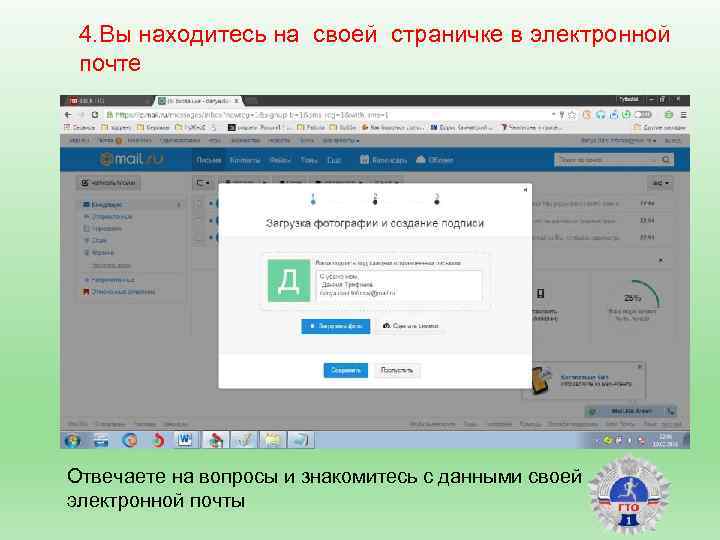 4. Вы находитесь на своей страничке в электронной почте Отвечаете на вопросы и знакомитесь с данными своей электронной почты
4. Вы находитесь на своей страничке в электронной почте Отвечаете на вопросы и знакомитесь с данными своей электронной почты
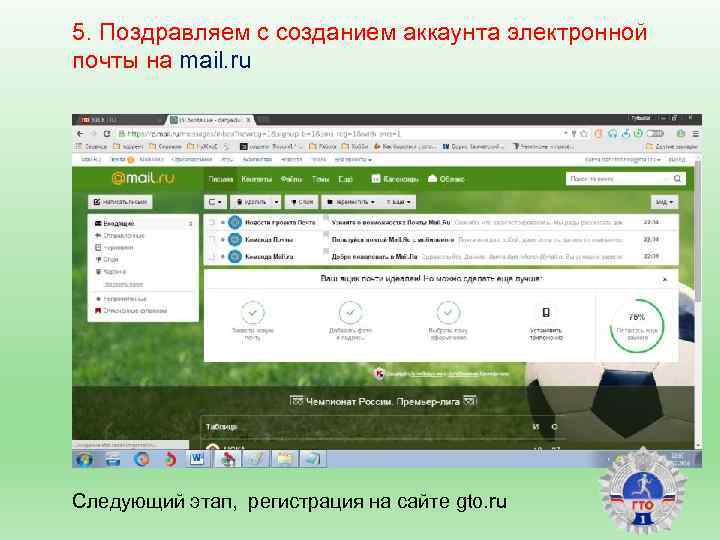 5. Поздравляем с созданием аккаунта электронной почты на mail. ru Следующий этап, регистрация на сайте gto. ru
5. Поздравляем с созданием аккаунта электронной почты на mail. ru Следующий этап, регистрация на сайте gto. ru
 6. Регистрация на сайте www. gto. ru Нажимаем кнопочку стать участником движения и переходим на следующую страницу
6. Регистрация на сайте www. gto. ru Нажимаем кнопочку стать участником движения и переходим на следующую страницу
 Регистрация: пункт № 1 Заполняем поля регистрации: -почтовый электронный адрес, где мы регистрировались на mail. ru до этого -придумываем пароль -прописываем проверочные буквы -нажимаем кнопку ОТПРАВИТЬ КОД ДЛЯ АКТИВАЦИИ АККАУНТА
Регистрация: пункт № 1 Заполняем поля регистрации: -почтовый электронный адрес, где мы регистрировались на mail. ru до этого -придумываем пароль -прописываем проверочные буквы -нажимаем кнопку ОТПРАВИТЬ КОД ДЛЯ АКТИВАЦИИ АККАУНТА
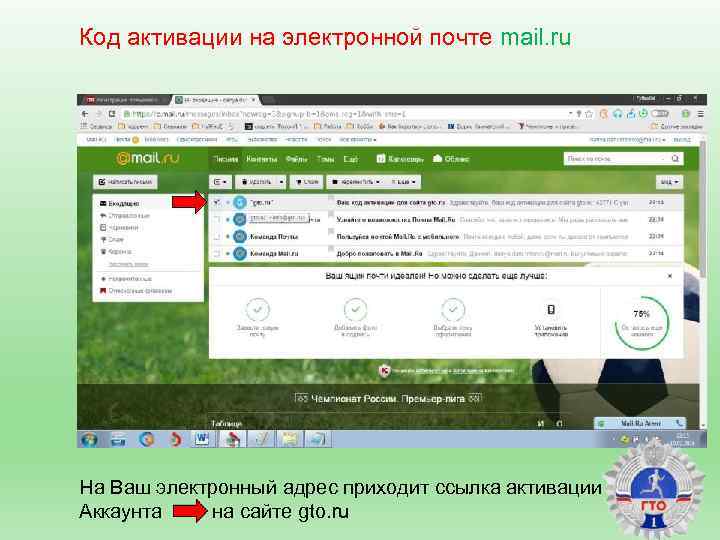 Код активации на электронной почте mail. ru На Ваш электронный адрес приходит ссылка активации Аккаунта на сайте gto. ru
Код активации на электронной почте mail. ru На Ваш электронный адрес приходит ссылка активации Аккаунта на сайте gto. ru
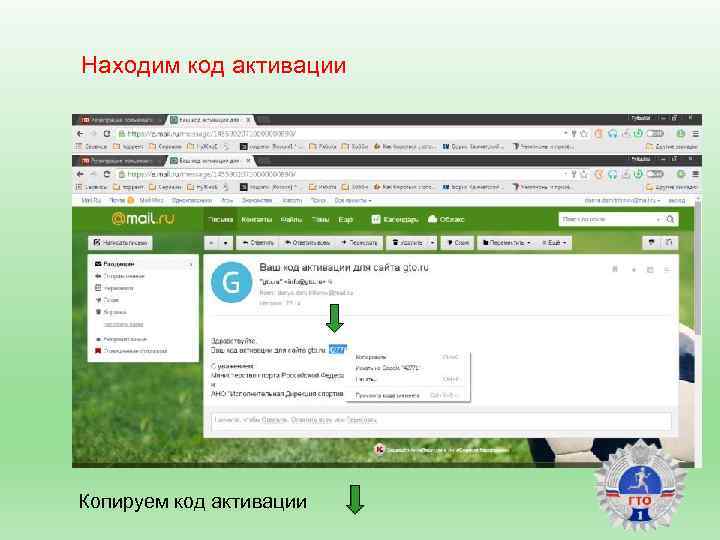 Находим код активации Копируем код активации
Находим код активации Копируем код активации
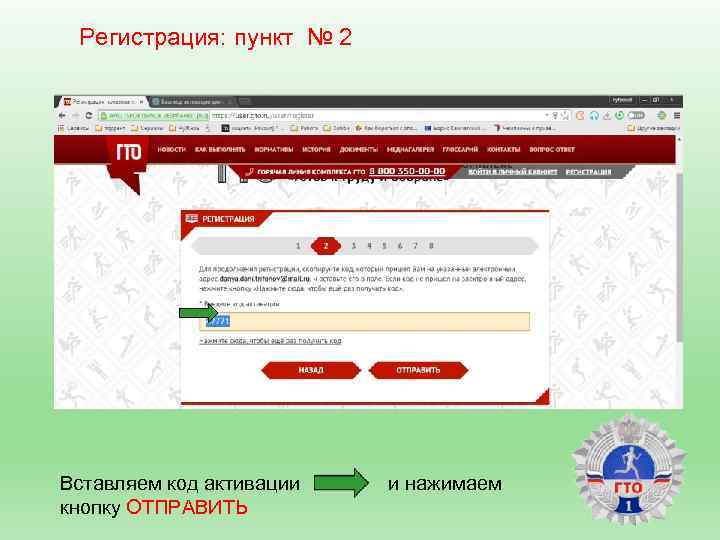 Регистрация: пункт № 2 Вставляем код активации кнопку ОТПРАВИТЬ и нажимаем
Регистрация: пункт № 2 Вставляем код активации кнопку ОТПРАВИТЬ и нажимаем
 Регистрация: пункт № 3 Заполняем пустые поля с личными данными и переходим к следующему пункту
Регистрация: пункт № 3 Заполняем пустые поля с личными данными и переходим к следующему пункту
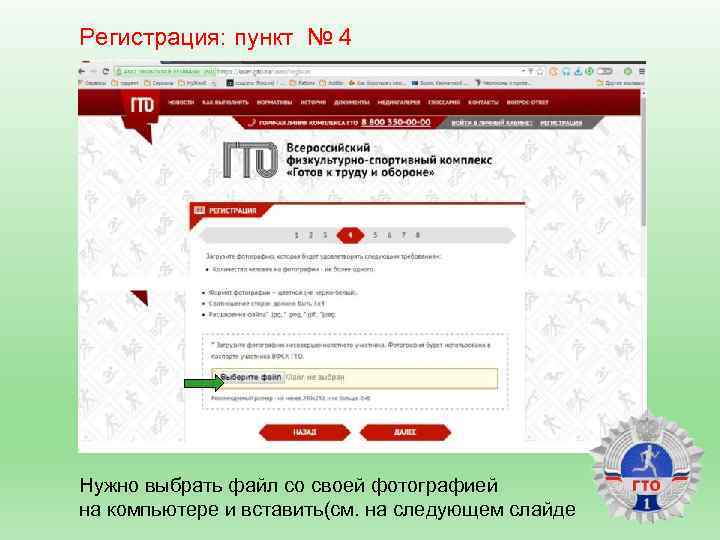 Регистрация: пункт № 4 Нужно выбрать файл со своей фотографией на компьютере и вставить(см. на следующем слайде
Регистрация: пункт № 4 Нужно выбрать файл со своей фотографией на компьютере и вставить(см. на следующем слайде
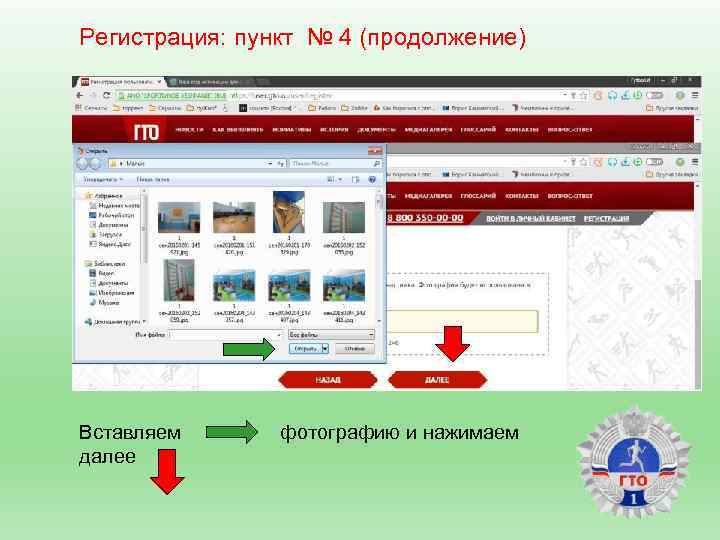 Регистрация: пункт № 4 (продолжение) Вставляем далее фотографию и нажимаем
Регистрация: пункт № 4 (продолжение) Вставляем далее фотографию и нажимаем
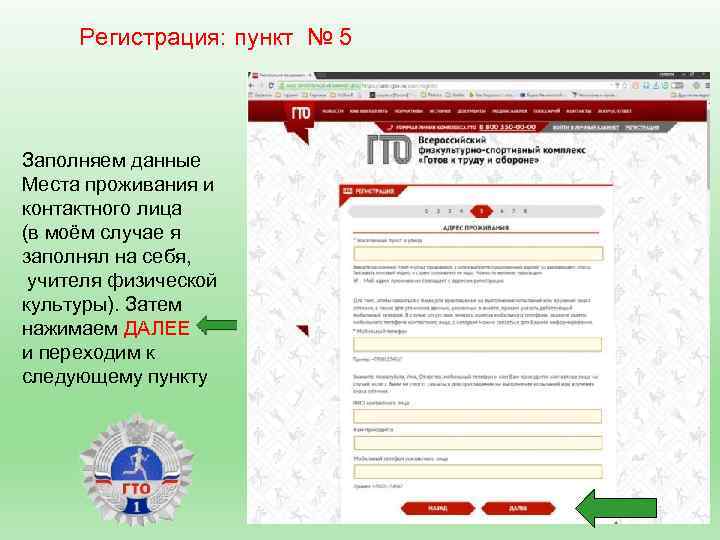 Регистрация: пункт № 5 Заполняем данные Места проживания и контактного лица (в моём случае я заполнял на себя, учителя физической культуры). Затем нажимаем ДАЛЕЕ и переходим к следующему пункту
Регистрация: пункт № 5 Заполняем данные Места проживания и контактного лица (в моём случае я заполнял на себя, учителя физической культуры). Затем нажимаем ДАЛЕЕ и переходим к следующему пункту
 Пункт № 5 (правильное заполнение)
Пункт № 5 (правильное заполнение)
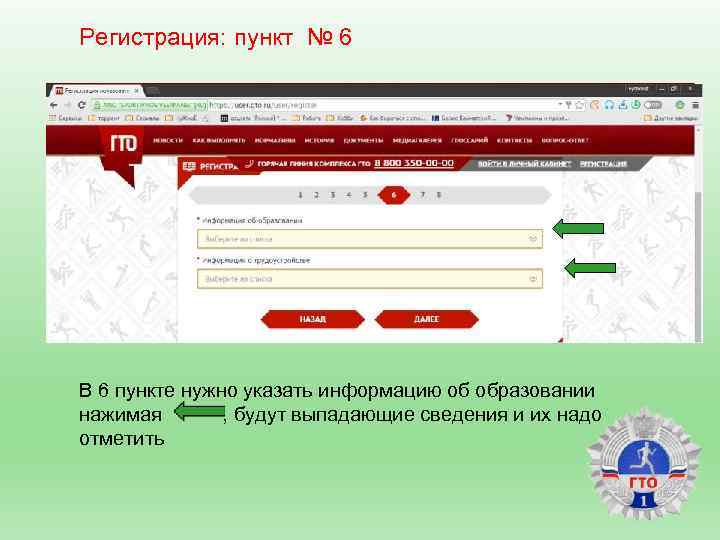 Регистрация: пункт № 6 В 6 пункте нужно указать информацию об образовании нажимая , будут выпадающие сведения и их надо отметить
Регистрация: пункт № 6 В 6 пункте нужно указать информацию об образовании нажимая , будут выпадающие сведения и их надо отметить
 Пункт № 6 (место учёбы) В пункте № 6 заполняются данные об образовании, в самом низу заполняется Пункт поступления в школу. После заполнения переходим к следующему пункту
Пункт № 6 (место учёбы) В пункте № 6 заполняются данные об образовании, в самом низу заполняется Пункт поступления в школу. После заполнения переходим к следующему пункту
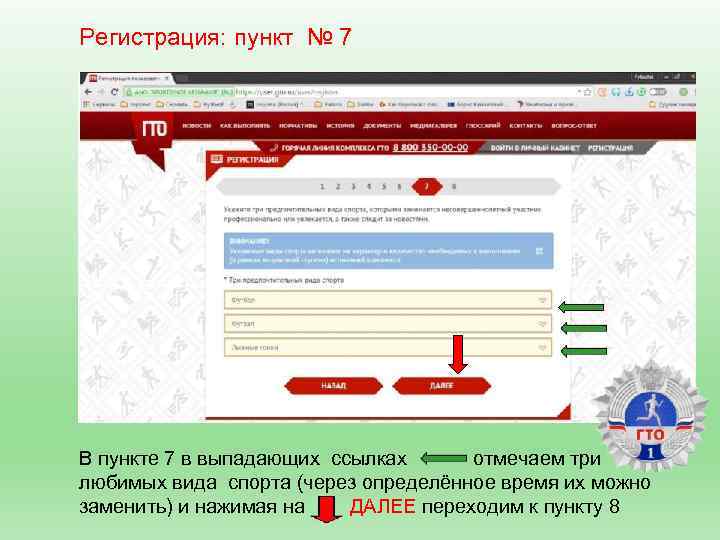 Регистрация: пункт № 7 В пункте 7 в выпадающих ссылках отмечаем три любимых вида спорта (через определённое время их можно заменить) и нажимая на ДАЛЕЕ переходим к пункту 8
Регистрация: пункт № 7 В пункте 7 в выпадающих ссылках отмечаем три любимых вида спорта (через определённое время их можно заменить) и нажимая на ДАЛЕЕ переходим к пункту 8
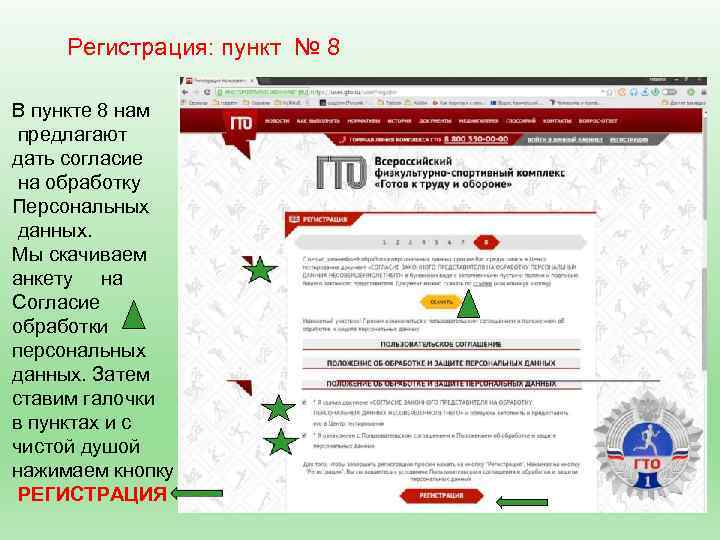 Регистрация: пункт № 8 В пункте 8 нам предлагают дать согласие на обработку Персональных данных. Мы скачиваем анкету на Согласие обработки персональных данных. Затем ставим галочки в пунктах и с чистой душой нажимаем кнопку РЕГИСТРАЦИЯ
Регистрация: пункт № 8 В пункте 8 нам предлагают дать согласие на обработку Персональных данных. Мы скачиваем анкету на Согласие обработки персональных данных. Затем ставим галочки в пунктах и с чистой душой нажимаем кнопку РЕГИСТРАЦИЯ
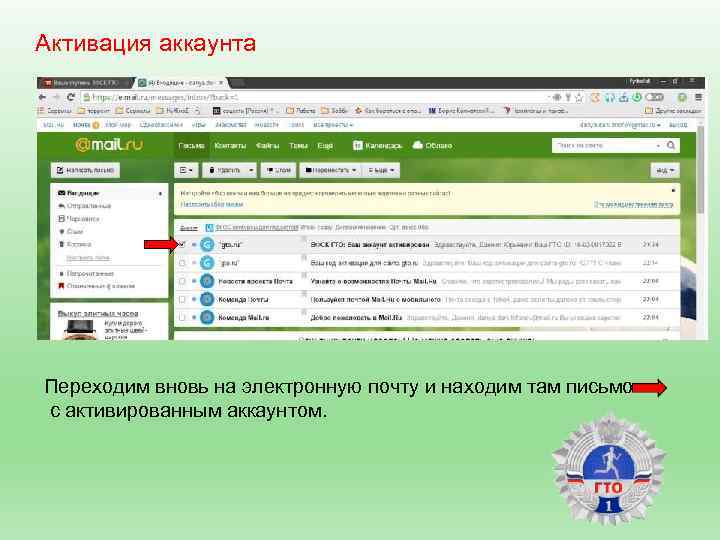 Активация аккаунта Переходим вновь на электронную почту и находим там письмо с активированным аккаунтом.
Активация аккаунта Переходим вновь на электронную почту и находим там письмо с активированным аккаунтом.
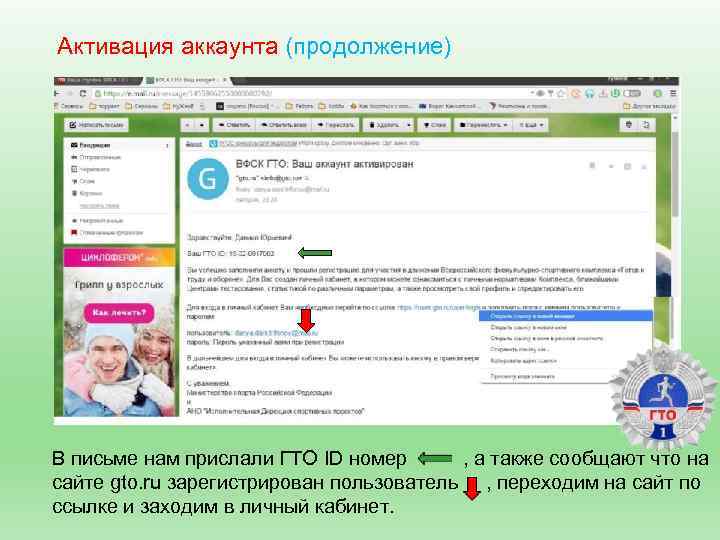 Активация аккаунта (продолжение) В письме нам прислали ГТО ID номер , а также сообщают что на сайте gto. ru зарегистрирован пользователь , переходим на сайт по ссылке и заходим в личный кабинет.
Активация аккаунта (продолжение) В письме нам прислали ГТО ID номер , а также сообщают что на сайте gto. ru зарегистрирован пользователь , переходим на сайт по ссылке и заходим в личный кабинет.
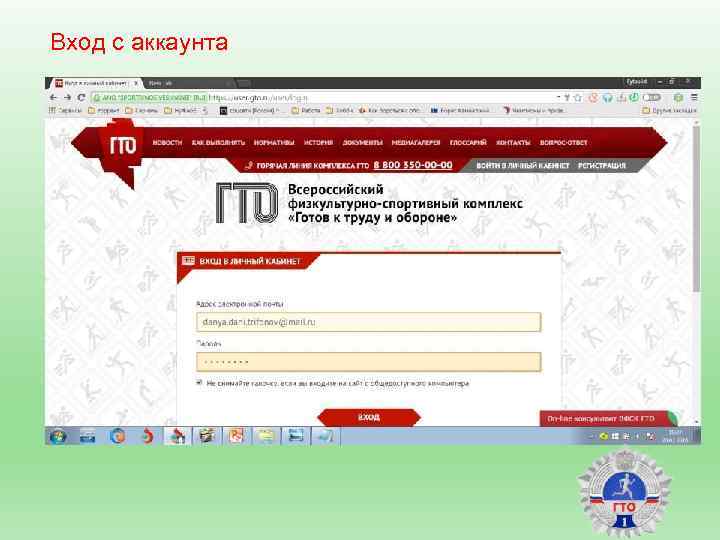 Вход с аккаунта
Вход с аккаунта
 Личный кабинет участника Поздравляю за участие в движении ГТО
Личный кабинет участника Поздравляю за участие в движении ГТО
